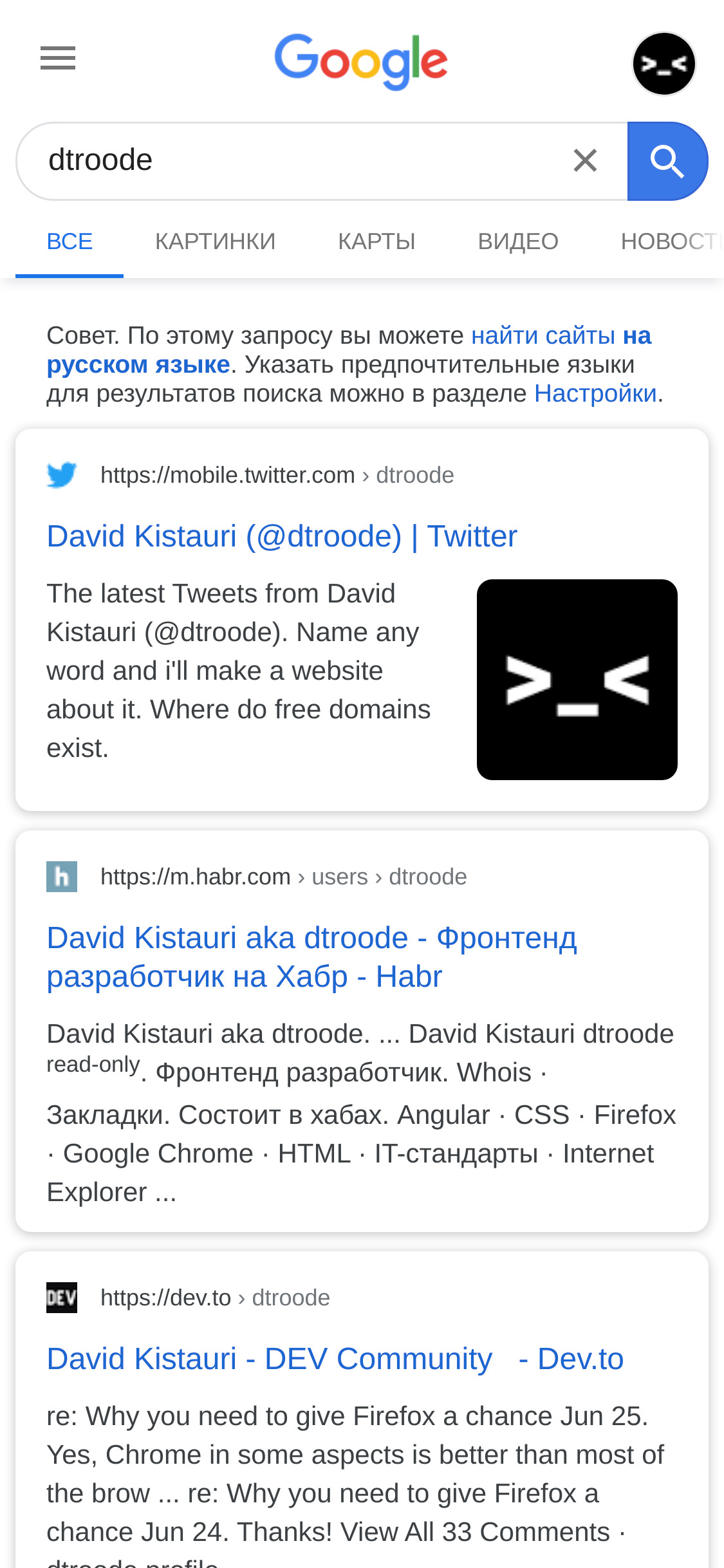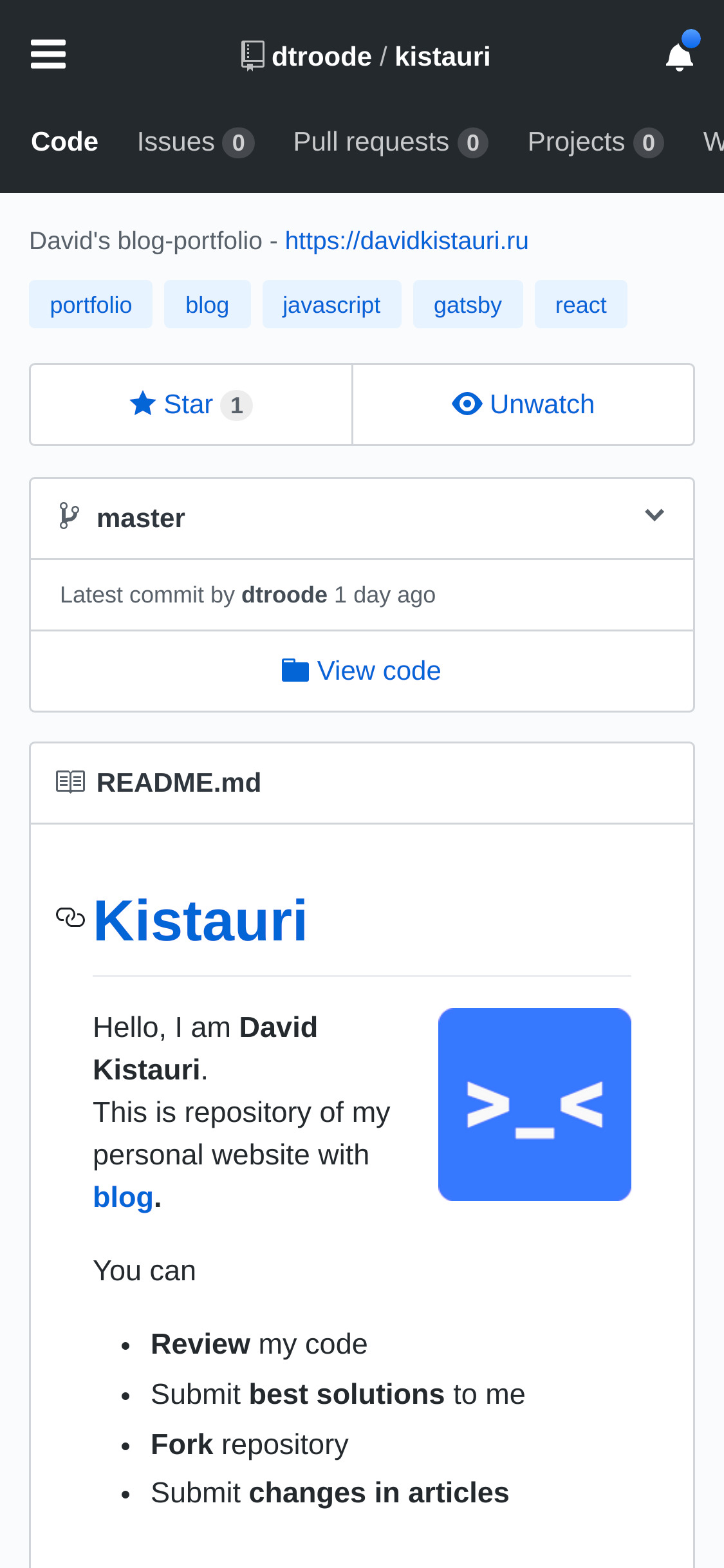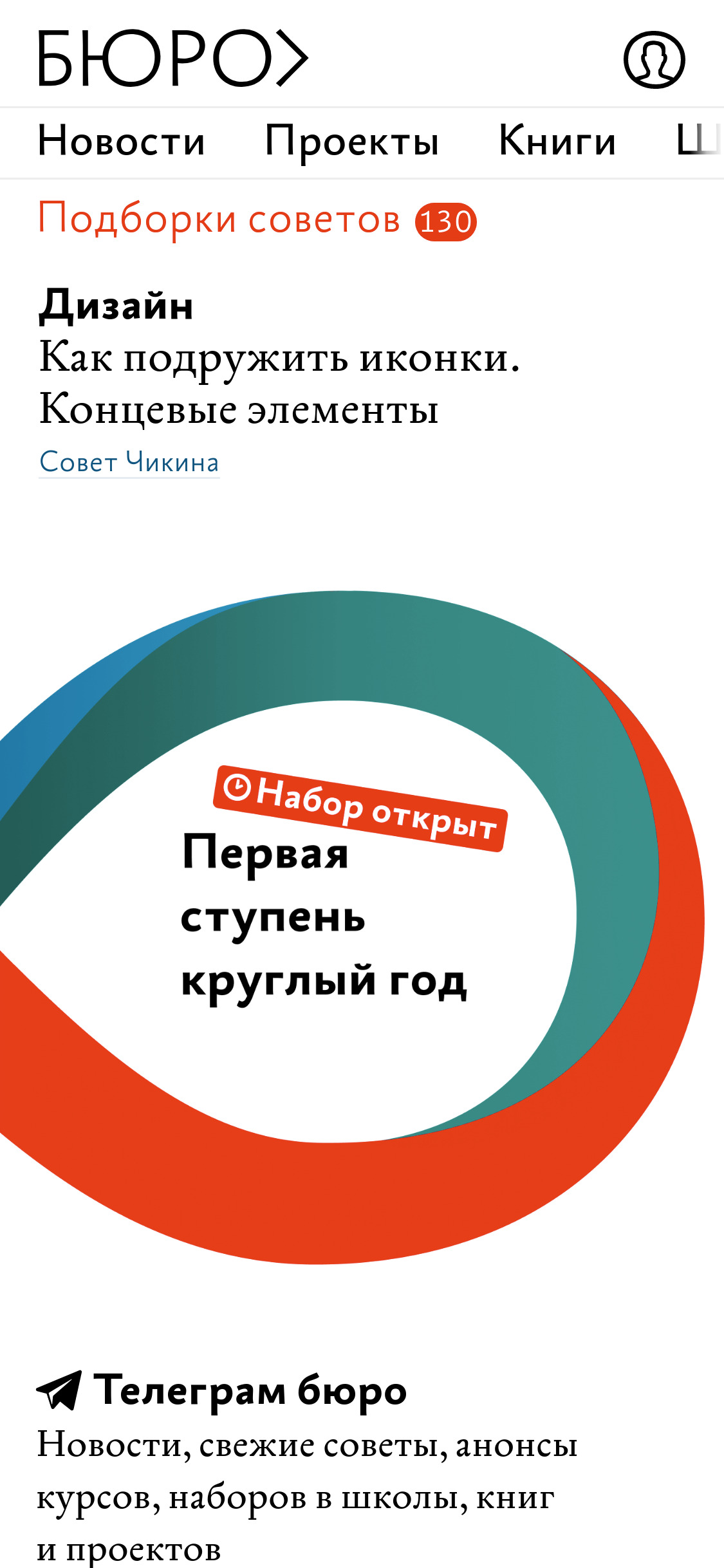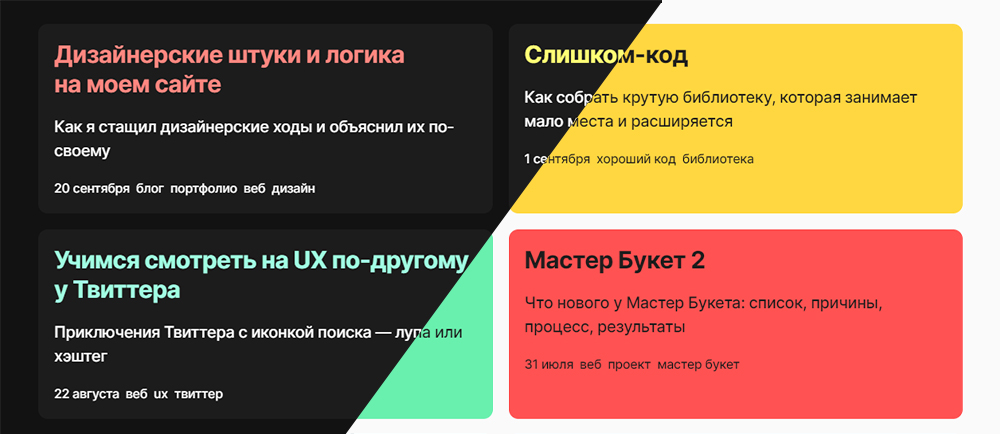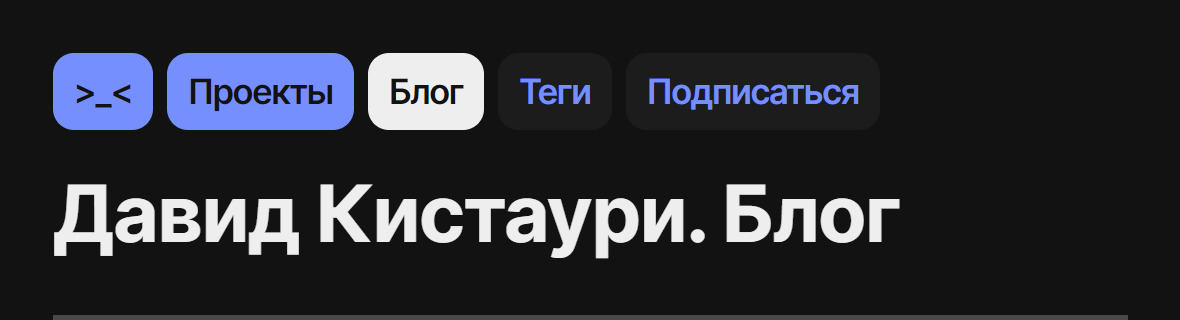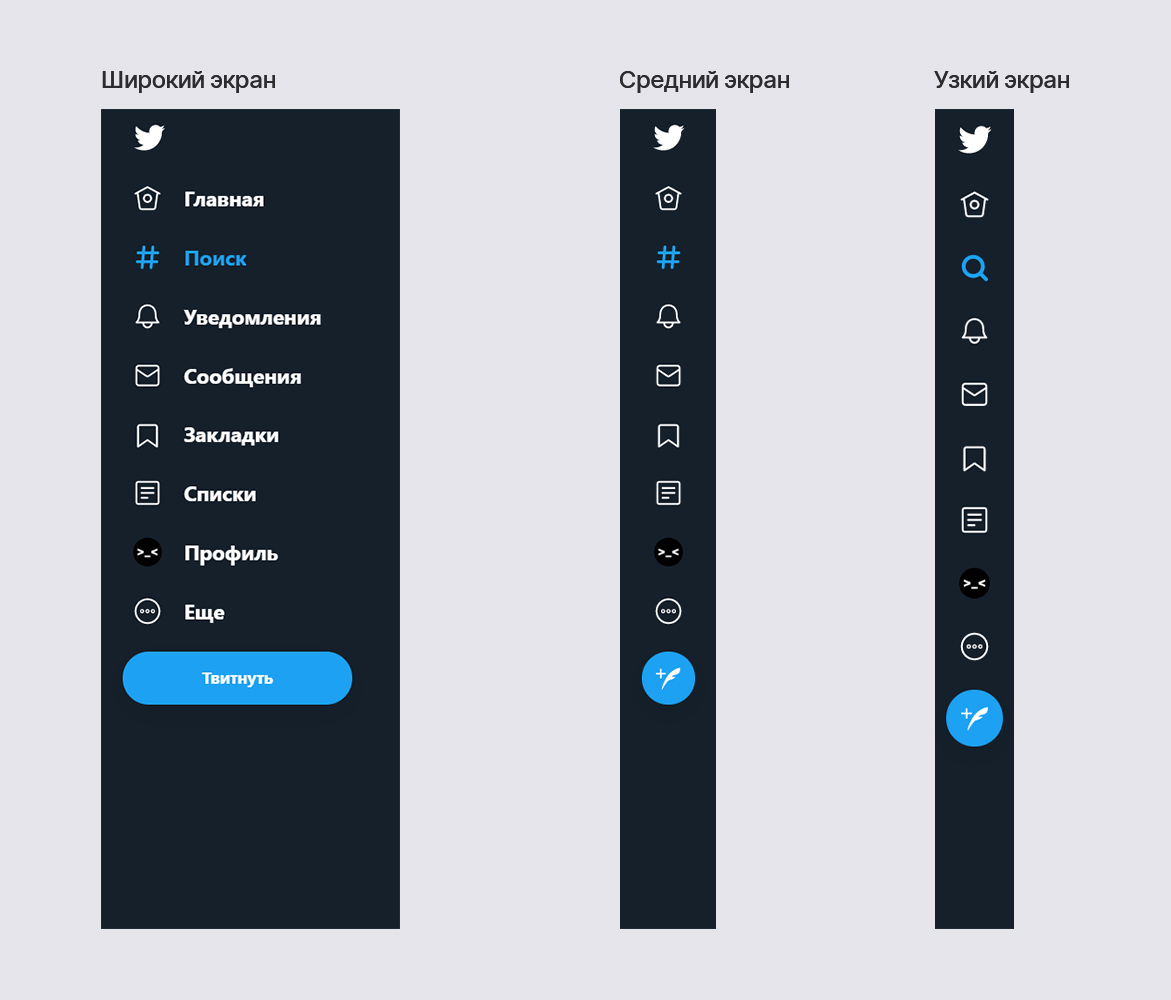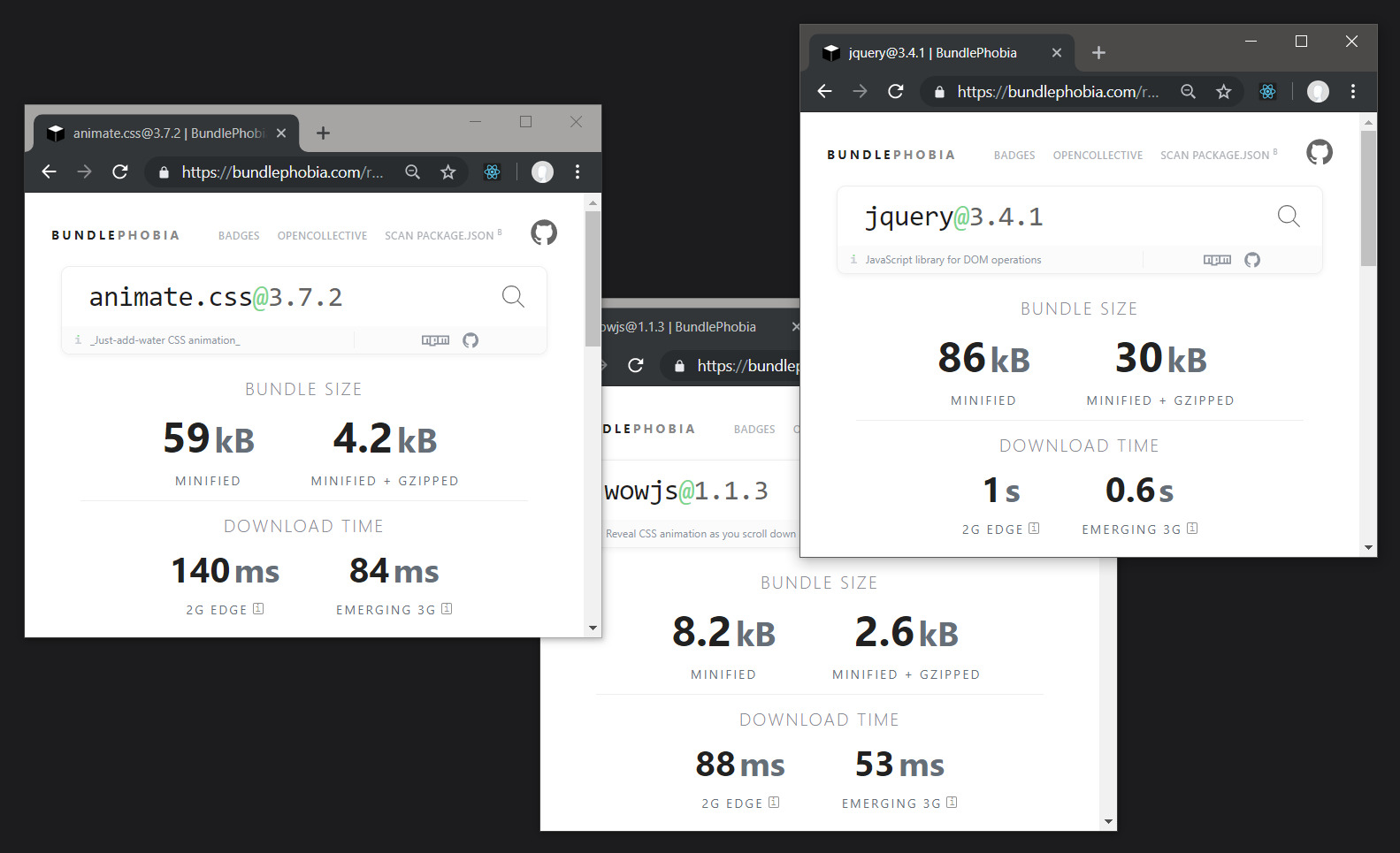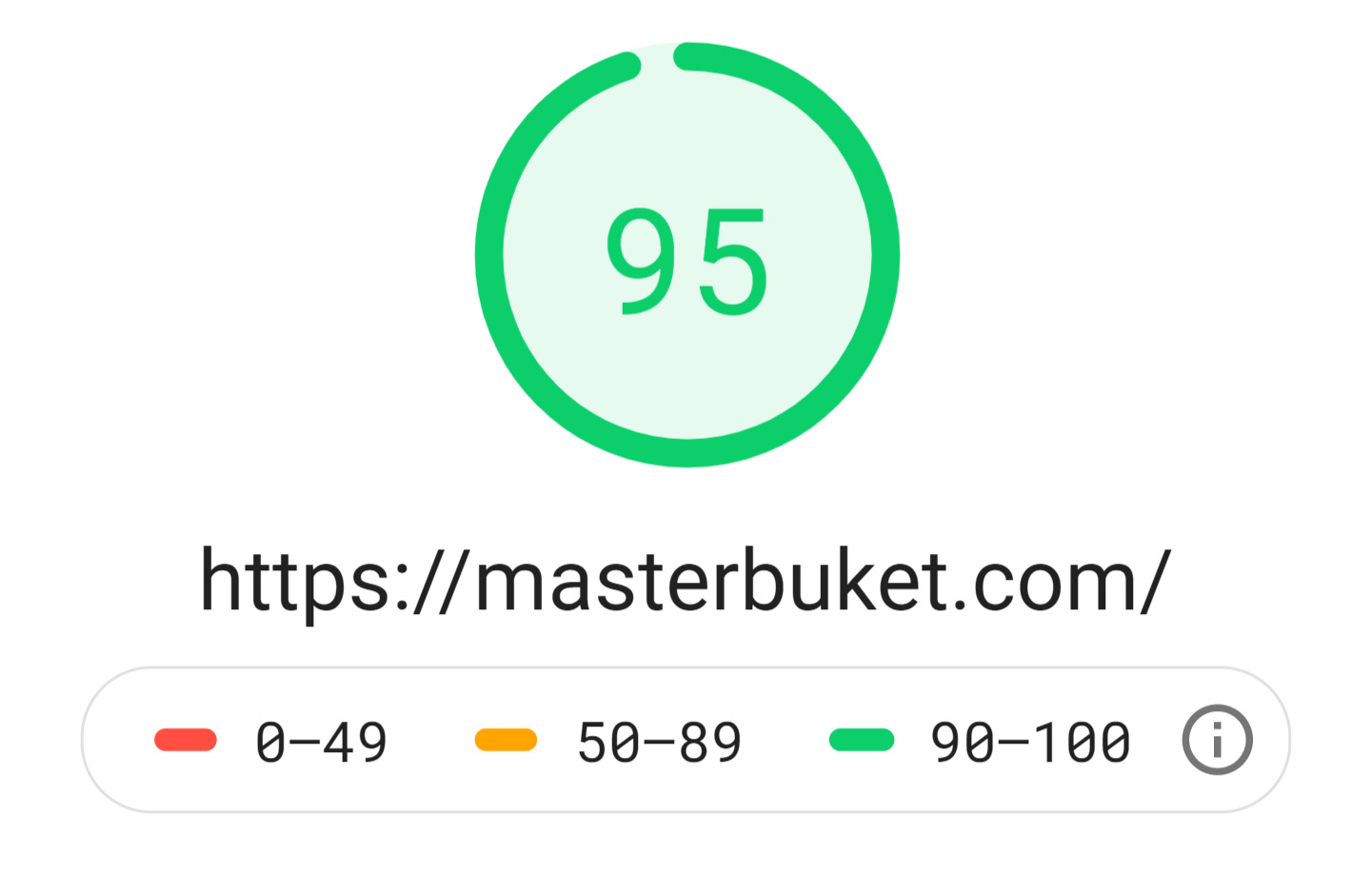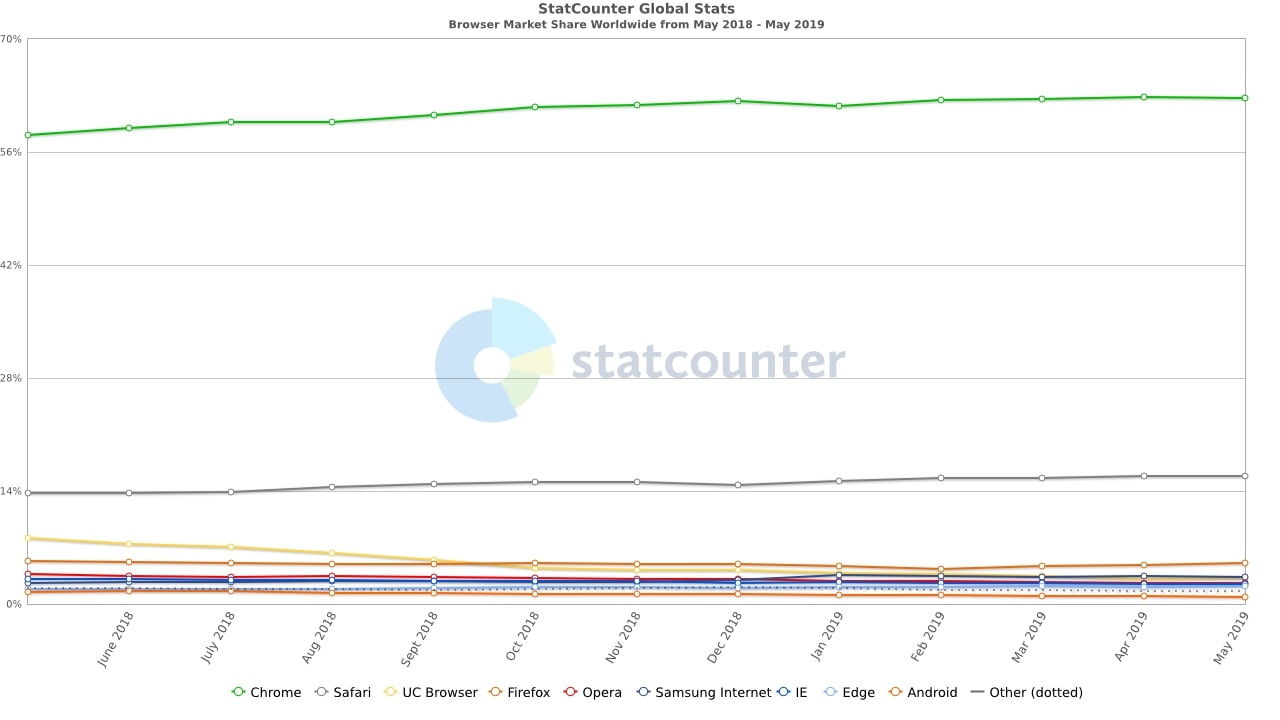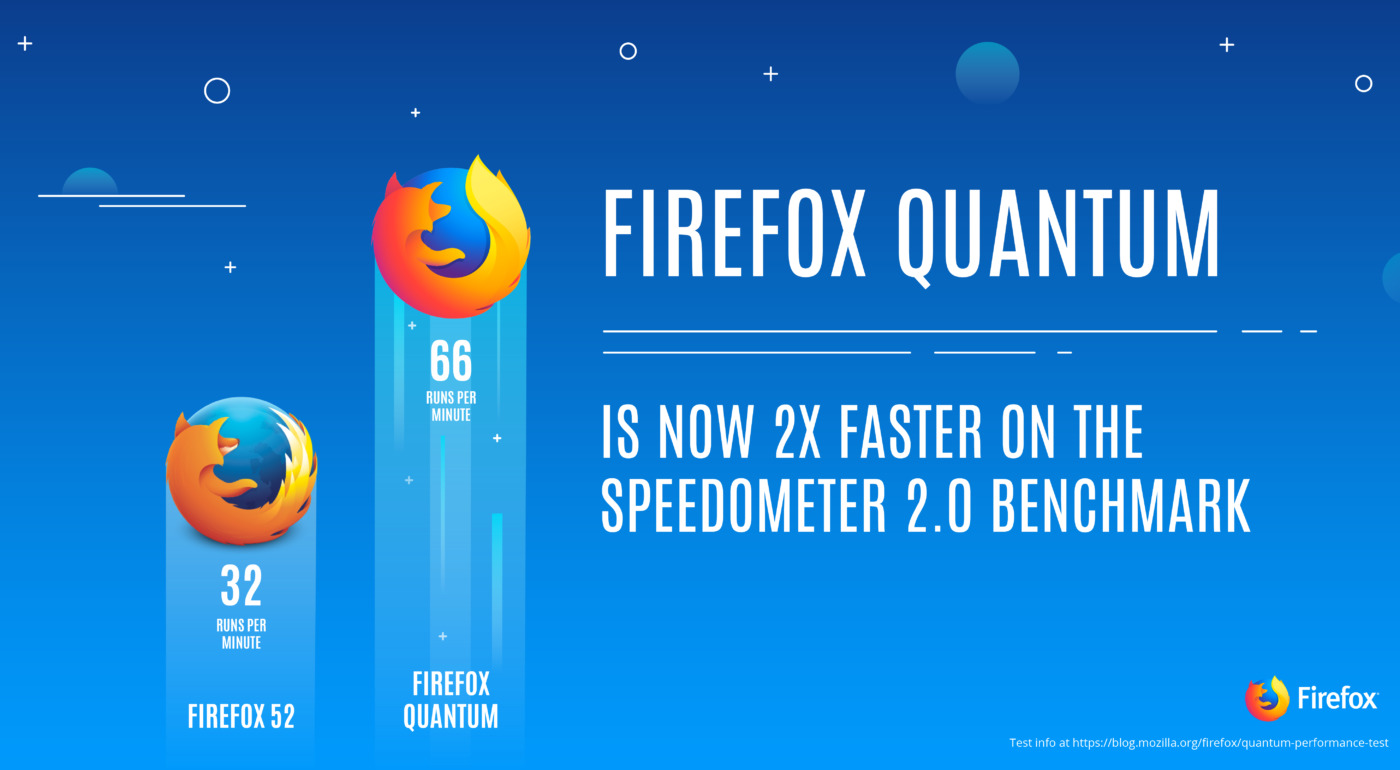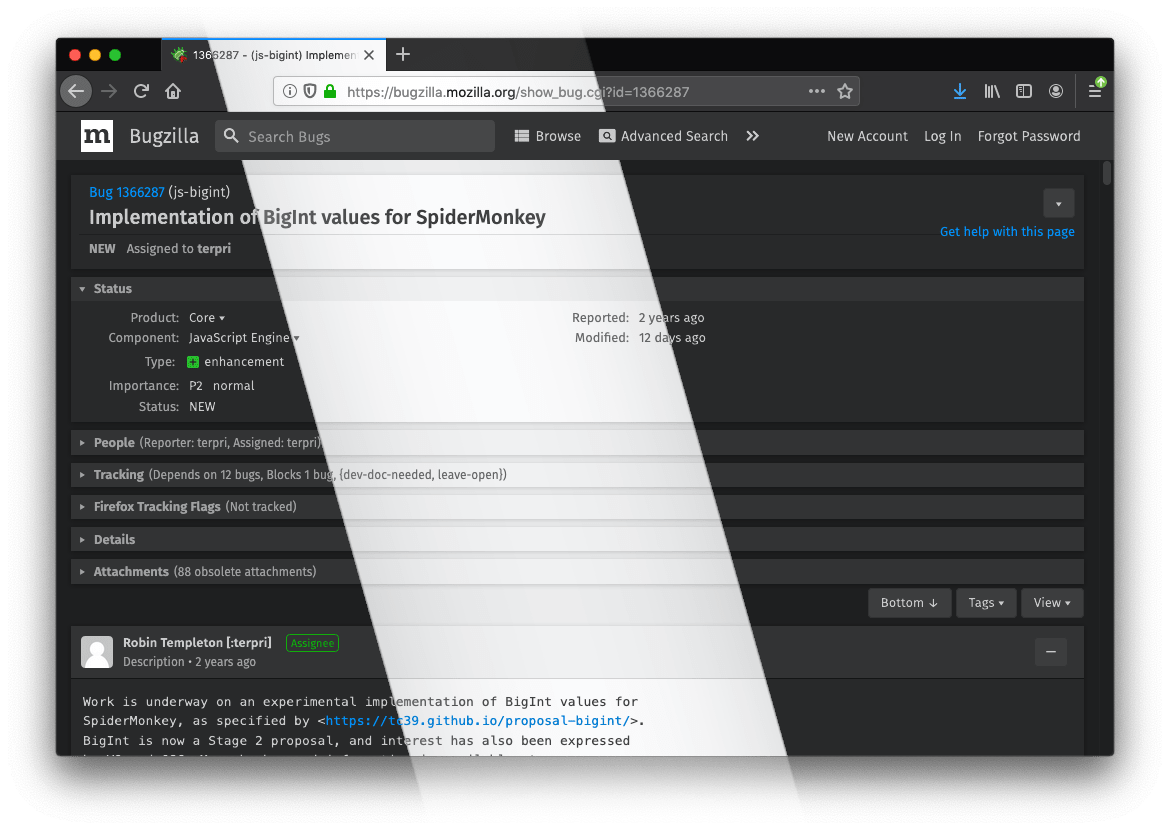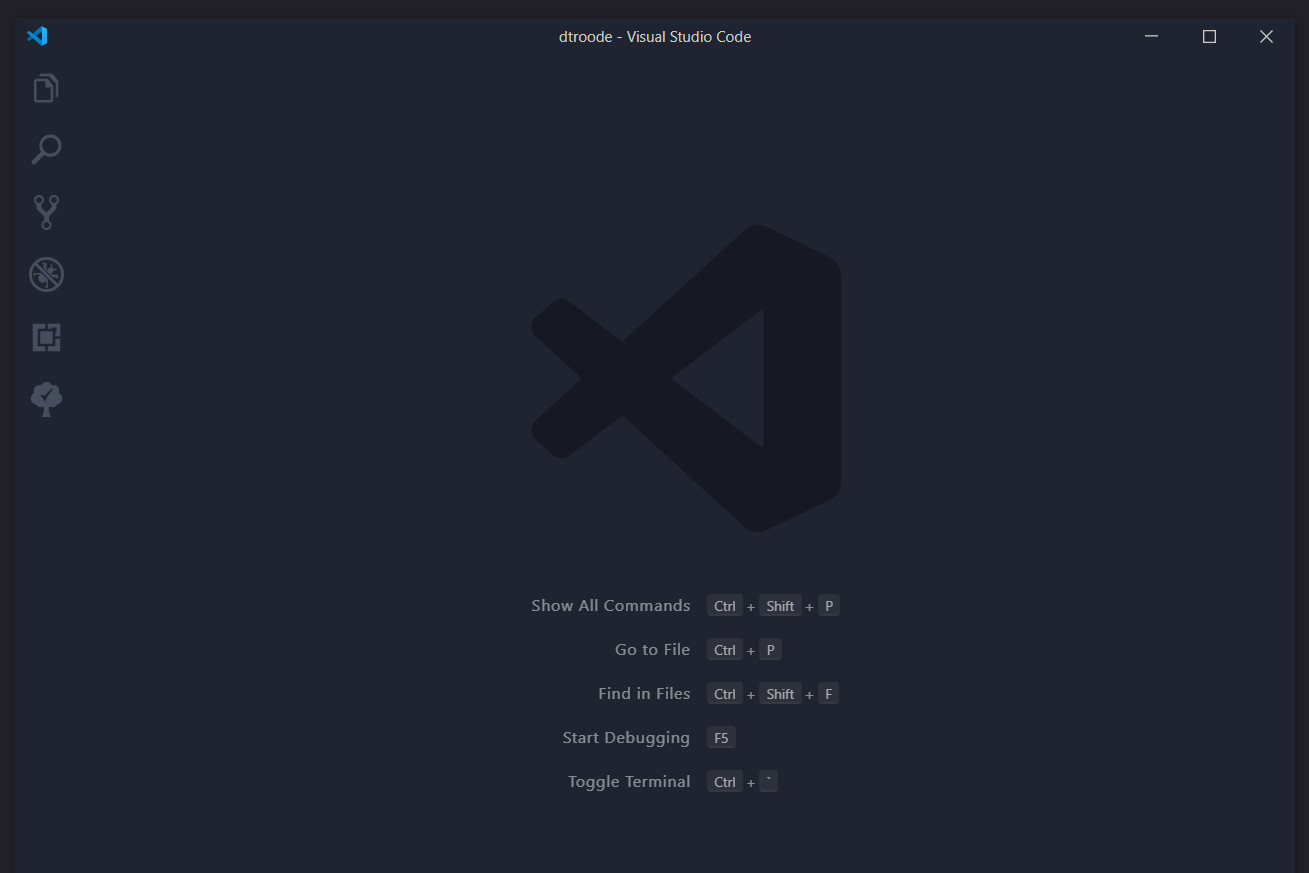Разработчики, которые имели медленный сайт или не имели его, с популярностью React переводят сайты на Gatsby, а потом радостно пишут в Твиттер о 90-100 в Lighthouse и рекомендуют перенести старый WordPress-блог на новый JS-фреймворк. И даже те, кто имел статический сайт на HTML с 70 в Lighthouse, переписывают его на Gatsby, который оптимизирует сайт за них и выдает хорошие цифры в тестах.
Проблема в том, что вам скорее всего не нужен JavaScript для личного блога. Gatsby крут плагинами, но всё, что нужно от него, — генерация страниц из Markdown. Клиент не хочет видеть JS-бандл. Gatsby нужен для сложных сайтов с анимациями и интерактивом, например, для этого блога — он издает звуки, персонажи двигаются, а примеры кода запускаются на месте. React с его JSX, где интерактив легко встраивается в текст, идеально здесь подходит, а еще у Gatsby хорошая поддержка MDX, чтоб делать такое же с Markdown.
Ситуация описывается так:
@twanttobealighi: реакт делает сложное простым, а простое невозможным
Разработчикам кажется, что Gatsby помогает, раз повышает результаты в тестах, но это не предел: вам дают конфетку и вы не хотите больше, а можно. Gatsby оптимизирует картинки — генерирует несколько размеров, — сжимает код и делает ту работу, которая некоторым кажется магией. Вы не делали ничего раньше и вас ругал Google, а теперь не ругает.
Возьмите полную статику: Eleventy, — используйте плагины для сжатия кода и картинок или напишите свой код в десять строк и дайте клиенту минималистичный набор HTML + CSS. Это тоже даст 100 в Lighthouse, но ниже буду написаны цифры, более глубоко описывающие скорость загрузки: первая отрисовка, время до взаимодействия с сайтом, самый крупный элемент сайта, — которые будут в разы меньше, а в сложных тестах вы наберете лучший результат.
А пишу я это потому, что у меня тоже сперва была полная статика с Jekyll, а потом я поддался количеству плагинов в Gatsby и автоматической оптимизации изображений. Но недавно я переписал сайт на Eleventy за три дня. Выбирайте правильные инструменты.